Cho phép nhập số dư ban đầu cho các tài khoản có nhu cầu theo dõi chi tiết theo đối tượng khách hàng.
Cách thao tác
Lưu ý: Trước khi nhập số dư công nợ khách hàng, cần khai báo Danh mục Khách hàng
Cách 1: Nhập tay trực tiếp vào phần mềm
- Vào Các tiện ích và thiết lập\Nhập số dư ban đầu\Công nợ khách hàng
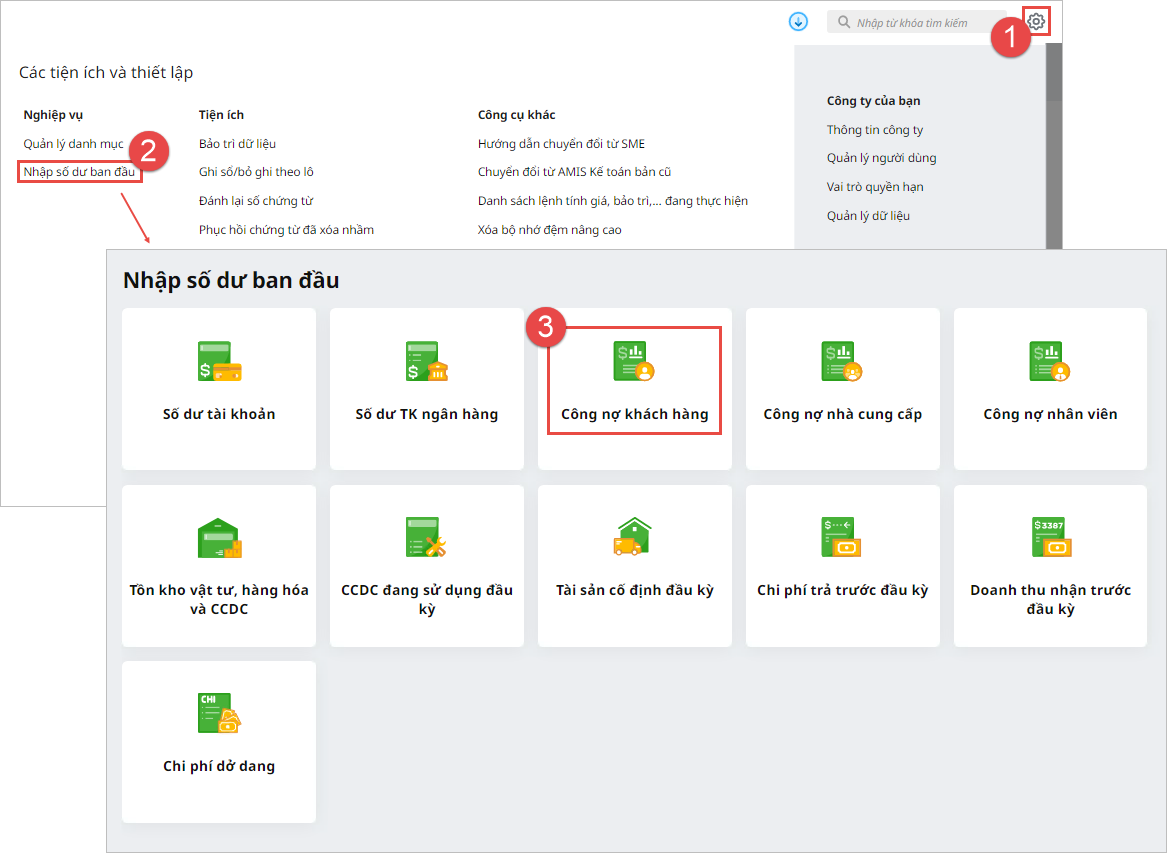
- Chọn chức năng Nhập số dư.
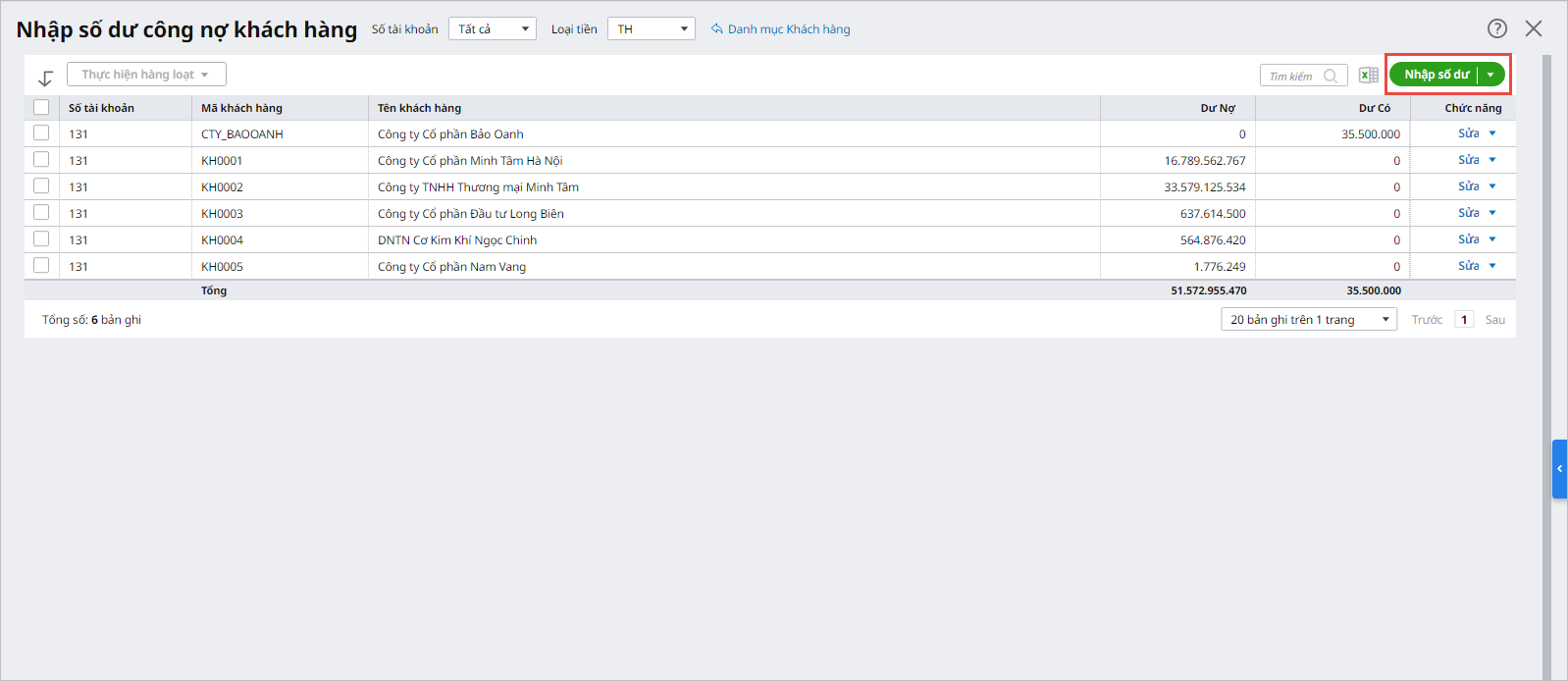
- Chọn tài khoản có phát sinh công nợ khách hàng, sau đó thực hiện nhập số dư theo một trong hai trường hợp sau:
- Sau khi nhập công nợ của khách hàng, nhấn Cất.
Lưu ý:
1. Thông tin Số tài khoản chỉ lấy lên những tài khoản có tích chọn Theo dõi chi tiết theo Đối tượng\Khách hàng khi khai báo tài khoản.
2. Với các tài khoản không có nhu cầu theo dõi chi tiết theo khách hàng, việc nhập số dư sẽ được thực hiện trên tab Số dư tài khoản.

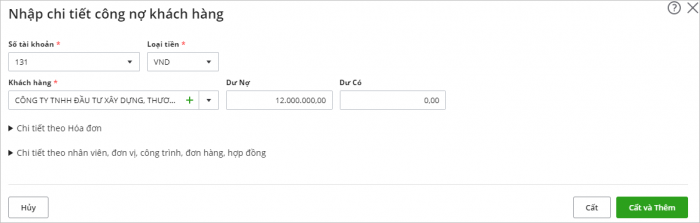
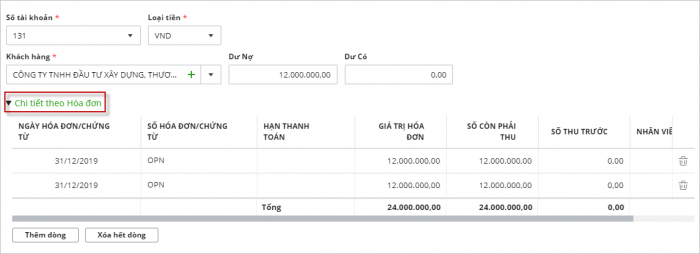
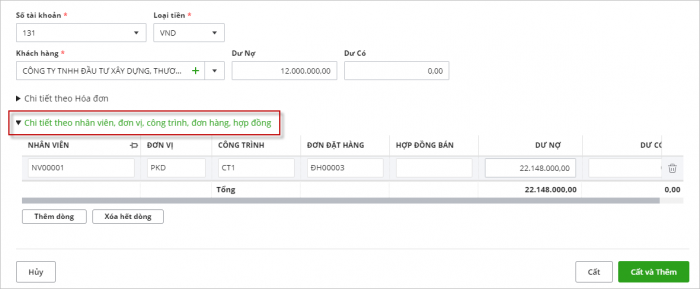








 024 3795 9595
024 3795 9595 https://www.misa.vn/
https://www.misa.vn/




